Masz dość oglądania tego samego starego nudnego zielonego motywu WhatsApp? Cóż, ty też, ale dobrą rzeczą jest to, iż możesz posypać trochę kolorów z nowymi motywami WhatsApp. Pozwala to na wybór z różnych kolorów i opcji w tle, aby spersonalizować okno czatu w sposób, w jaki najlepiej Ci odpowiada. jeżeli chcesz je również wypróbować, czytaj dalej, gdy pokazujemy, jak zmienić motyw czatu na WhatsApp na Androidzie i iPhonie.
Jak zmienić motyw WhatsApp na wszystkie rozmowy
Motyw czatu był w testach beta dla znacznej części ostatniego roku i wreszcie wdraża się dla wszystkich. Pozwala wybierać z różnych 20 kolorowych odcieni i tła dla ekranu konwersacji WhatsApp. Proces ten jest prawie identyczny w przypadku wersji aplikacji na Androida i iPhone’a, więc spójrzmy, jak zmienić motyw czatu WhatsApp.
- Uruchom WhatsApp, dotknij Ikona 3-krotek w prawym górnym rogu i wybierz Ustawienia. Na iPhonie musisz dotknąć Ustawienia Zakładka z dolnego paska.
- Ustawienia wewnętrzne, wybierz Rozmowya potem idź do Domyślny motyw czatu.
- Tutaj możesz przeglądać i wybrać preferowaną opcję w „Tematach”.
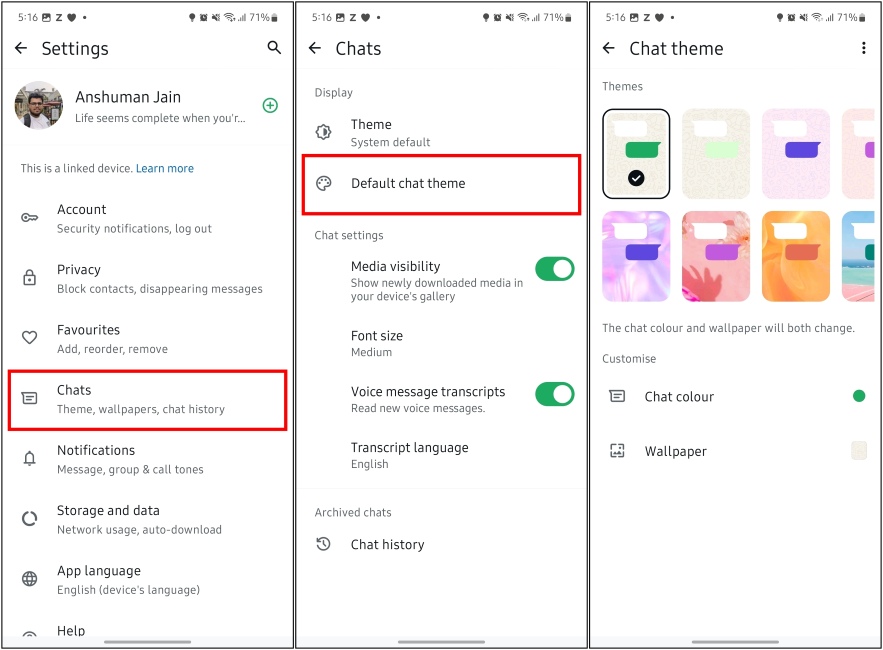
- Po podglądu motywu możesz przesunąć w lewo lub w prawo, aby przejść na inny.
- Stąd możesz użyć Ikona Słońca W prawym dolnym rogu do zwiększenia lub zmniejszenia jasności tła.
- Następnie możesz dotknąć kolorowe koło W lewym dolnym rogu, aby wybrać inny kolor dla pęcherzyków czatu.
- Po zakończeniu kliknij Ikona znaku wyboru W prawym górnym rogu do zastosowania motywu.
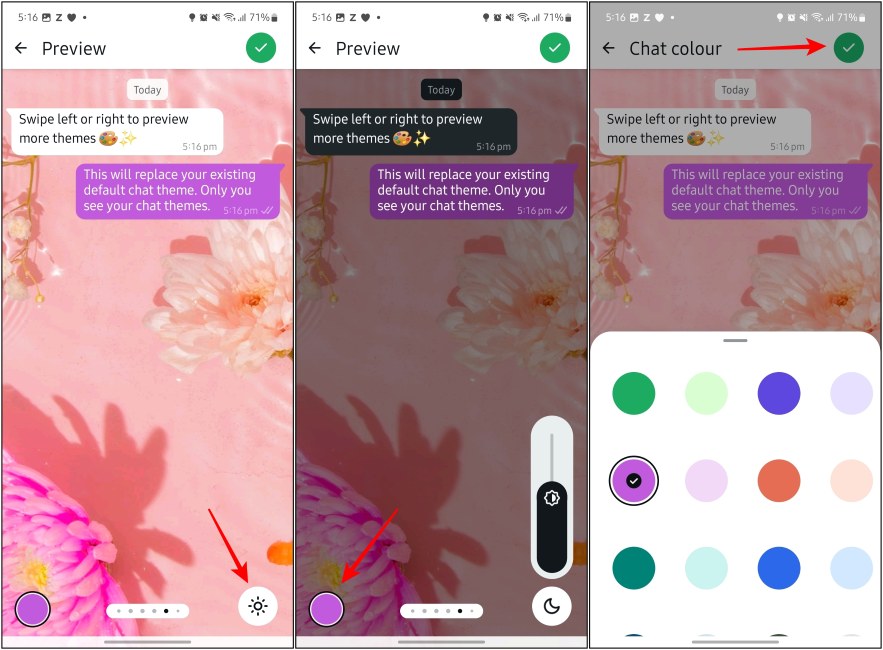
Jak zmienić motyw WhatsApp na określone rozmowy
Jeśli chcesz zmienić motyw tylko dla niektórych indywidualnych czatów na WhatsApp, oto jak możesz to zrobić na Androida i iPhonie.
- W WhatsApp otwórz czat o osobie, której motyw chcesz zmienić.
- Na Androida dotknij Ikona 3-krotek w prawym górnym rogu i wybierz Motyw czatu.

- Na iPhonie dotknij nazwy kontaktu u góry i wybierz Motyw czatu Z ekranu „Informacje o kontakt”.

- Możesz wykonać kroki 3-7 z powyższego przewodnika, aby wybrać motyw, tapetę, kolor czatu i jasność tła.
- Po zakończeniu dotknij Znak wyboru Ikona w prawym górnym rogu do zastosowania motywu.
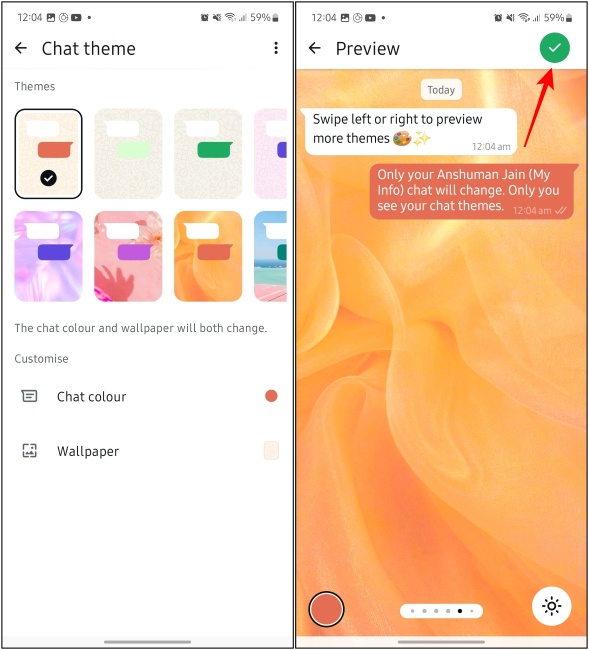
Po zastosowaniu motywu pojawi się on w oknie czatu. Jednak w przeciwieństwie do Instagrama ten motyw ma zastosowanie tylko po twojej stronie, a nie dla drugiej osoby.
Jak dostosować motywy czatu na WhatsApp
WhatsApp dodał również 30 nowych tapet do aplikacji, które można mieszać i dopasować do swoich ulubionych kolorów, aby personalizować swoje motywy tak, jak naprawdę je lubisz. Możesz to zrobić dla wszystkich czatów z ekranu „Ustawienia” lub dla poszczególnych z ekranu „Informacje o kontakcie”. W tym przypadku wyjaśnimy, w jaki sposób możesz dostosowywać motywy czatów dla wszystkich czatów, ale kroki powinny pozostać identyczne, jeżeli chcesz dostosować konkretny czat.
- Aby dostosować motywy czatu, dotknij Ikona 3-krotek w prawym górnym rogu i wybierz Ustawienia na Androida lub dotknij Ustawienia Zakładka z dolnego paska na iPhonie.
- Teraz idź do Rozmowy > Domyślny motyw czatu > Tapeta.
- Stąd wybierz tapetę, którą lubisz, i dotknij Wybierz z galerii używać własnego obrazu.
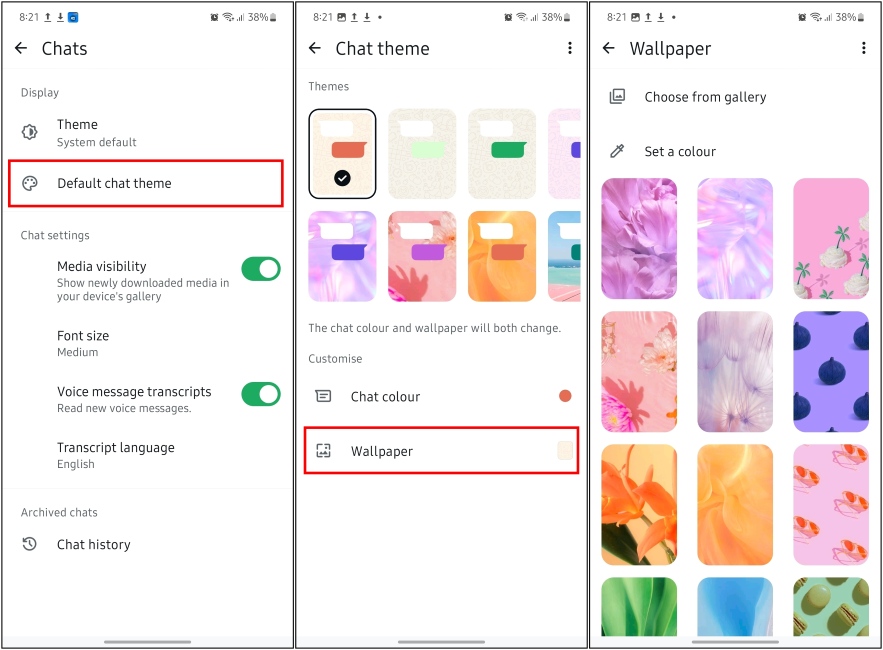
- Po wybraniu tapety możesz dostosować kolor czatu i jasność tła.
- Po dokonaniu wyboru dotknij Ikona znaku wyboru W prawym górnym rogu do zastosowania motywu.
To prawie wszystko w tych nowych motywach czatów na WhatsApp. jeżeli jeszcze nie otrzymałeś tej funkcji, zaktualizuj WhatsApp do najnowszej dostępnej wersji. Oprócz motywów czatów, na WhatsApp jest więcej zestawów funkcji. Możesz je sprawdzić na naszej miesięcznej liście funkcji WhatsApp, gdzie podkreśliliśmy te zmiany.
Mam nadzieję, iż ten przewodnik uznałeś za przydatne, a jeżeli masz jakieś zapytania związane z tematem, porzuć swoje pytania poniżej w sekcji komentarzy.

 1 dzień temu
1 dzień temu




